随着现代科技的快速发展,手机已经成为人们生活中不可或缺的一部分,长时间盯着手机屏幕不仅对视力有害,还会增加使用者的疲劳感。为了解决这一问题,三星手机推出了黑白屏幕显示模式,让用户能够在无需放弃使用手机的情况下,减少对眼睛的伤害。究竟如何将三星手机屏幕调成黑白呢?下面将详细介绍。
三星手机如何设置成黑白屏幕显示模式
具体步骤:
1.点击手机桌面“设置”图标。
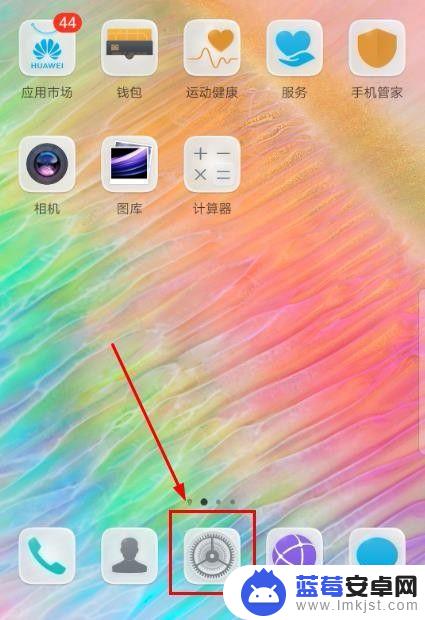
2.点击“系统”。
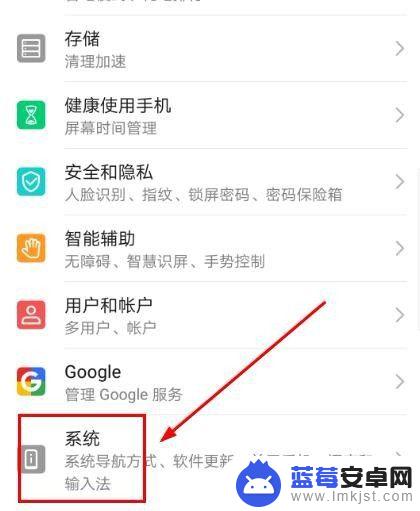
3.点击“关于手机”。
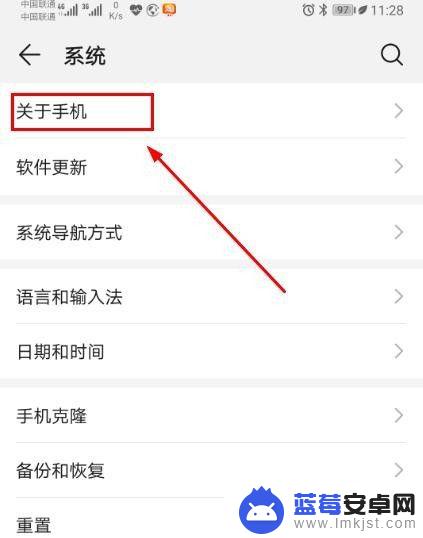
4.连续点击“版本号”多次,直到出现提示界面。
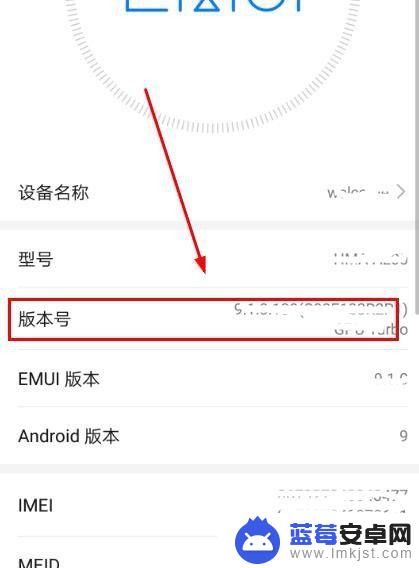
5.输入手机“登录密码”。
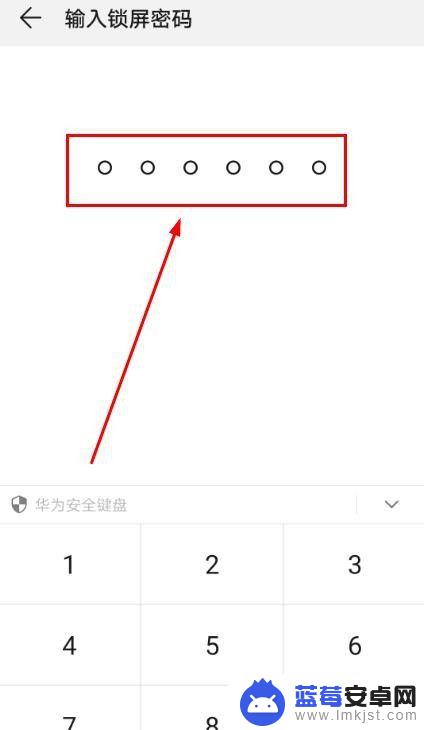
6.系统提示“您正处于开发者模式”。
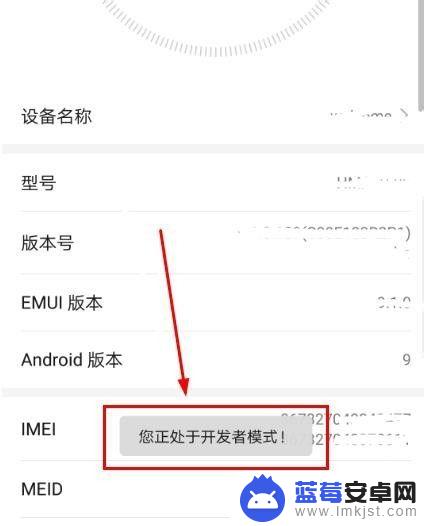
7.返回“系统”菜单,点击“开发人员选项”。
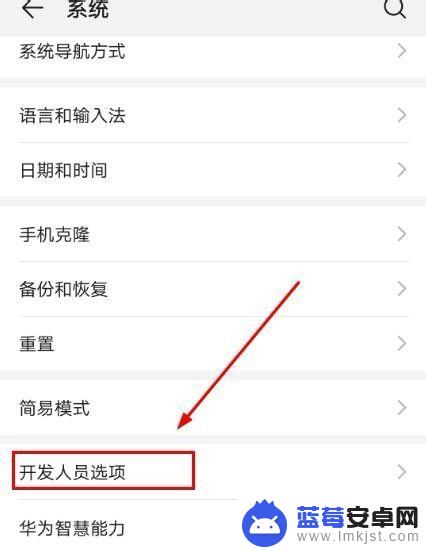
8.点击“模拟颜色空间”。
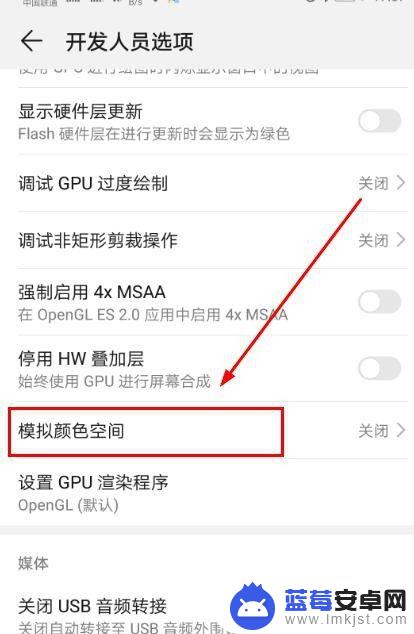
9.点击“全色盲”。
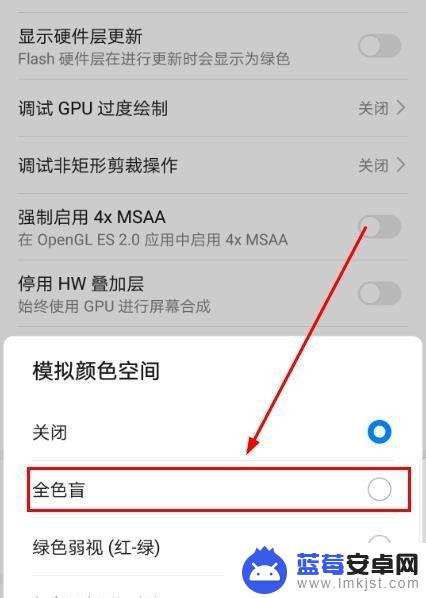
10.手机黑白屏幕设置成功。
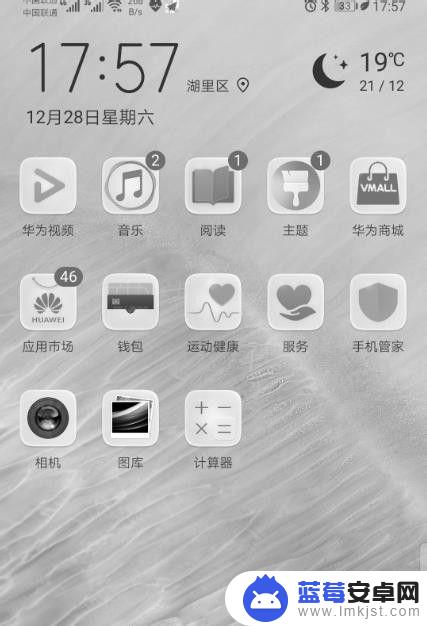
以上就是手机屏幕如何调成黑白的全部内容,碰到同样情况的朋友们可以参照小编的方法来处理,希望能够对大家有所帮助。












